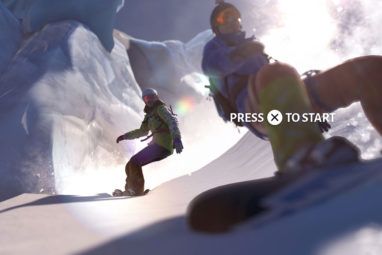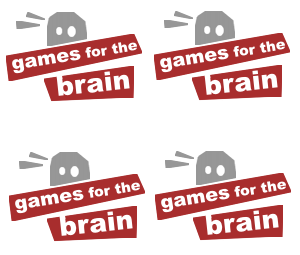Wii U存在一些问题,使其无法成功成为主流。最明显的问题之一是缺乏存储。基本单元仅包含8GB的空间,而豪华版则将其增加到仍然不足的32GB。
尽管Wii U没有最好的游戏库,但确实有一些不可错过的空间标题,这是扩展Wii U的存储空间的选项。
USB闪存驱动器
Wii U的第一个外部存储选项是标准闪存驱动器。您可以以相对便宜的价格在线购买这些产品,它们可以使Wii U的存储量翻倍。看来这是很自然的选择-那么有什么用呢?
事实证明,任天堂建议不要在Wii U上使用USB闪存驱动器。因为这些设备之前的读/写次数有限它们会磨损,不是按照游戏要求进行常规使用。闪存驱动器(尤其是便宜的闪存驱动器)可能会磨损并导致数据丢失。
因此,您现有的闪存驱动器可以与Wii U配合使用,但不建议这样做。使用它们需要您自担风险。
带有USB适配器的SD卡
Wii U的前面有一个SD卡插槽。但是您不能使用SD卡来存储游戏。 SD卡仅用于存储Miis图片,将数据从Wii传输到Wii U以及某些Wii游戏保存数据。
如果要使用现有的SD卡保存游戏,则可以使用USB读卡器解决此限制。只需将SD卡插入插槽中,然后将USB端插入WiiU。控制台将读取设备,就好像它是闪存驱动器,而不是SD卡一样。
不幸的是,同样的问题也适用于SD卡与上面的闪存驱动器有关。这些设备的设计目的并不是为了持续不断地读写游戏所需的时间。因此,您可以尝试使用此方法,但是如果您的SD卡死了,请不要感到惊讶。
任天堂指出,Wii U支持最大32GB的SDHC存储卡,但不支持SDCX卡。使用USB适配器时,此限制不适用,因为网上有多个人确认他们使用了较大的卡没有问题。
外部硬盘驱动器
现在,我们来看看Nintendo的官方信息解。添加外部硬盘驱动器是Nintendo建议与Wii U一起使用的唯一外部存储方法,因此它是您应该使用的一种存储方法。看起来很简单,但是在购买驱动器之前您应该了解一些因素。
该公司建议您使用插入墙壁的驱动器(使用交流电源)。 Wii U的上限是2TB,尽管您永远都不会接近使用那么多。具有更多存储空间的设备可以使用,但是Wii U不能使用超过2TB的存储空间。
— Yeen!Jaryl(@JarylGaren),2015年12月3日
任天堂列出了可以确认与Wii U兼容的外部驱动器。可以安全使用其中任何一个,但请注意,大多数驱动器不是最新的。
如果您的台式机外部驱动器的容量低于2TB,即可与Wii U配合使用。只需将其USB电缆插入Wii U的背面USB插槽之一,然后将另一端插入电源插座即可。这是最可靠的解决方案,因为驱动器不必依靠Wii U供电。
如果出于某种原因要避免使用外部供电的外部驱动器,仍然可以使用便携式驱动器。它们通常较小,并且使用单根电缆传输数据和接收电源。但是,任天堂不建议使用它们。这是因为Wii U可能无法输出足够的功率来为驱动器供电,从而导致崩溃和潜在的数据丢失。
为减轻这种风险,您可以购买USB Y电缆。就像它们的名字一样,这些电缆在外置驱动器的一端包含一个插头,在Wii U的一端包含两个插头。由于电源和数据传输被分成两个USB端口,因此Wii U应该以这种方式与便携式驱动器一起更可靠地工作。
大多数将其中一根电缆与便携式驱动器一起使用的人没有任何问题。但是,有些人报告Wii U无法识别驱动器或驱动器随机关闭的问题。如果您选择放弃使用交流电源驱动器,请注意这些潜在的缺点。
最后,如果周围有旧硬盘驱动器,则可以将其重新用于外部驱动器。如果按照这种方法,您可以购买便宜的USB外壳来容纳驱动器,并可以使用Y电缆将其连接到系统。
如果您没有上述三种选择之一,则您可以您将需要购买专门用于Wii U的新驱动器。购买的大小取决于您的需求。 Wii U游戏比PS4或Xbox One游戏小,因此即使是最热情的Wii U游戏玩家,1 TB的容量也足够。
但是,您应该警惕驱动器定价。如今,台式机外置驱动器的容量为3TB甚至8TB。具有较少存储空间的较旧且已停产的模型的价格可能比Amazon上的现代驱动器高。例如,对于以下产品,现代3TB外部驱动器的价格低于为Wii U设计的1TB型号。显然,以更少的钱支付更多的钱是巨大的金钱。
不幸的是,没有一个好的答案这个问题。您可以为存储空间超出Wii U需求的设备支付合理的价格,或者为旧的,较小的型号支付过多的费用。我们建议您检查eBay,亚马逊上的第三方卖家,或者从朋友那里购买外部驱动器。或者,请查阅Wii U subreddit的兼容外部硬盘驱动器列表。
另一个重要的一点是Wii U使用USB 2.0端口。任何USB 3.0设备都向后兼容,并且可以与Wii U一起使用,但您不会从额外的速度中受益。我们不建议您现在购买USB 2.0驱动器,因为如果您以后在计算机上使用它,速度会很慢。
格式化Wii U的驱动器
无论如何您选择使用的解决方案,则必须格式化设备才能与Wii U一起使用。这将其锁定,因此您只能在特定的控制台上使用它,而不能在其他设备上使用。因此,您不能将游戏放在外置硬盘上,然后再带到朋友家玩这些游戏。您也不能在PC和Wii U上同时使用驱动器。
这意味着,如果您要为Wii U购买外置驱动器,则应该做好准备使其永久地附着在系统上。
感谢,格式化新设备非常简单。连接设备之前,请先关闭Wii U,然后将其USB电缆插入系统的背面USB端口。然后打开控制台。您应该看到提示格式化设备的提示-请注意,格式化会永久破坏驱动器上的所有数据。因此,如果您要重新使用较旧的驱动器,请确保其中没有您关心的东西。
如果没有看到格式化驱动器的提示,则可以手动进行。选择Wii U菜单上的系统设置图标,然后滚动到数据管理选项,然后按 A 进行选择。选择删除USB存储设备上的所有数据选项,然后按照说明格式化驱动器。

添加外部存储设备后,Wii U会将其用作默认下载位置。如果需要,您必须手动将游戏移动到系统的内部存储中。
管理Wii U的数据
在外部驱动器全部设置好之后,您可以管理随时都可以。转到系统设置>数据管理,然后选择复制/移动/删除数据选项。选择 USB存储以查看驱动器上已安装的游戏。您也可以选择系统内存来查看系统内部存储器上的游戏。

如果要在驱动器之间复制或移动数据,请按 Y >复制或 X 移动它。点击所有要复制/移动的游戏,然后再次点击 Y 或 X 按钮。您会看到提示您确认操作的提示。
要删除游戏数据,请突出显示游戏并按 A 。在这里,您可以浏览该游戏的各种保存数据。选择要删除的所有内容,然后选择删除。看看这里是否可以删除任何旧游戏-也许您甚至根本不需要外部存储。

请注意,您只能在Wii U上使用一个外部存储设备。在数据管理选项中显示两个,但这仅用于在它们之间传输数据。
扩展Wii U存储的最佳选择是什么?
也许有些令人困惑,但是我们可以用以下几点总结Wii U的外部存储情况:
希望您拥有一个外部驱动器,可以将其重新用于WiiU。否则,可能最终不得不购买您不需要的大容量驱动器。我们想在评论中了解您购买的驱动器。
您的Wii U空间是否已用完?您使用哪种解决方案来扩展其存储?在评论中权衡一下您的想法!
图片来源:frantysek / Depositphotos | Takimata / Wikimedia Commons
标签: Nintendo Nintendo Wii U 存储